
时间:2021-07-27 03:26:21 来源:www.win10xitong.com 作者:win10
之前小编也写过关于win10系统台式电脑怎么看自己的教程,不知道大家是否还记得。有一些电脑高手对这个win10系统台式电脑怎么看自己的问题都束手无策。我们完全可以自己动手来解决win10系统台式电脑怎么看自己问题,小编想到一个解决的方法:1.打开电脑后,等待系统稳定后,在桌面上选择“我的电脑”或“计算机”图标。2.选择“我的电脑”或“计算机”图标后,点击鼠标右键,找到“管理”就轻轻松松的搞定了。要是你还没有解决,那接下来就一起来看看具体的win10系统台式电脑怎么看自己的具体介绍。
Win10系统台式电脑检查电脑是否有蓝牙功能方法:
1.打开电脑并等待系统稳定后,选择桌面上的“我的电脑”或“电脑”图标。

2.选择“我的电脑”或“电脑”图标后,单击鼠标右键,找到“管理”。

3.选择“管理”,点击它,等一会儿,就可以看到下面的页面了。
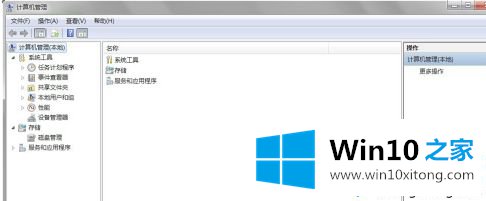
4.在步骤4所示的页面上,找到设备管理器图标,点击,可以看到整个电脑设备,检查是否有蓝牙图标。如果有,说明电脑有蓝牙功能;如果没有,说明电脑没有蓝牙功能。
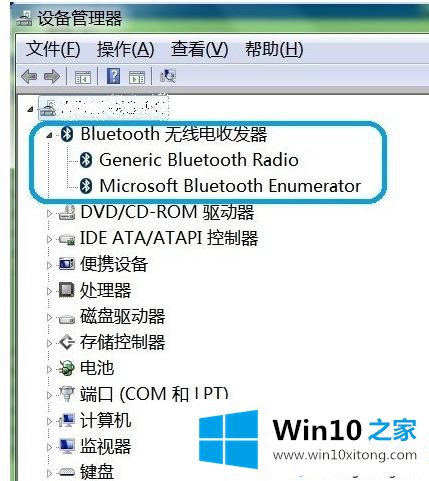
以上是win10台式电脑检查电脑是否有蓝牙功能的方法。需要查看的用户可以按照以上步骤操作,希望对大家有帮助。
win10系统台式电脑怎么看自己的具体介绍非常简单,上面的内容已经告诉了大家全部方法,希望这篇文章对你有所帮助,谢谢大家对本站的支持。